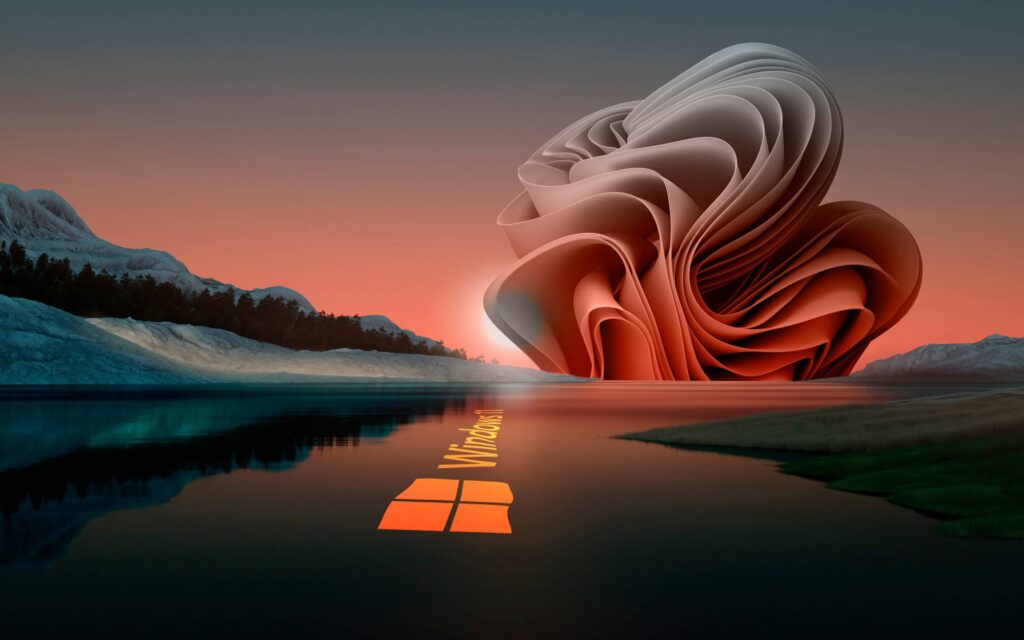Neste guia, você aprenderá como atualizar os drivers do seu PC em 2025 (reprodução)
Seu computador, porventura, está apresentando comportamento estranho depois de uma atualização do Windows? Ou, talvez, seus jogos não estão rodando com a performance esperada, mesmo com uma placa de vídeo potente? E, aliás, aquele periférico novo simplesmente não funciona direito? Sem dúvida, muitas vezes, a resposta para esses mistérios está nos drivers desatualizados ou incorretos. Em pleno 20 de maio de 2025, saber como atualizar drivers do PC 2025 é, portanto, uma habilidade fundamental para qualquer usuário que deseja performance, estabilidade e acesso a todos os recursos do seu hardware.
Pode parecer técnico, no entanto, não se preocupe! Afinal, este guia completo da Oficina dos Bits vai desmistificar o processo. Primeiramente, vamos explicar o que são drivers, em seguida, por que são tão importantes, e, além disso, mostrar os métodos mais seguros e eficazes para manter todos os “tradutores” do seu hardware em dia, garantindo que seu PC funcione como uma máquina bem lubrificada!
O Que São Drivers e Por Que Mantê-los Atualizados é Crucial para Seu PC?
Imagine que cada peça de hardware no seu computador (placa de vídeo, placa de som, mouse, teclado, etc.) fala uma língua diferente. O sistema operacional, como o Windows, precisa de “tradutores” para entender e se comunicar com cada uma dessas peças. Esses tradutores são, consequentemente, os drivers, essenciais para saber como atualizar drivers do PC 2025.
Veja também: Instalação Limpa do Windows 10 e 11: O Jeito Certo de Fazer
Manter os drivers atualizados é crucial porque:
- Melhora a Performance: Especialmente para placas de vídeo, novos drivers frequentemente trazem otimizações que aumentam os FPS em jogos e, ademais, melhoram o desempenho em softwares gráficos.
- Corrige Bugs e Falhas: Fabricantes liberam atualizações para corrigir problemas (bugs) encontrados nas versões anteriores, tornando seu sistema mais estável.
- Adiciona Novos Recursos e Funcionalidades: Às vezes, novos drivers habilitam novas tecnologias ou, ainda, recursos no seu hardware.
- Garante Compatibilidade: Com novos jogos, softwares ou atualizações do sistema operacional, drivers atualizados garantem que tudo funcione em harmonia.
- Aumenta a Segurança: Em alguns casos, atualizações de drivers podem, de fato, corrigir vulnerabilidades de segurança.
Por outro lado, drivers desatualizados podem, por conseguinte, causar:
- Baixo desempenho em jogos e aplicativos.
- Comportamento instável do sistema (travamentos, telas azuis).
- Periféricos não funcionando corretamente ou com recursos limitados.
- Problemas de compatibilidade.
Como Atualizar Drivers do PC 2025: Principais Drivers que Você Deve Manter de Olho no seu PC em 2025
Embora quase todo hardware precise de um driver, alguns são, todavia, mais críticos para a experiência do usuário, especialmente em PCs gamer e de trabalho, e por isso é importante saber como atualizar drivers do PC 2025:
- Drivers da Placa de Vídeo (GPU): São essenciais para gamers e profissionais que trabalham com gráficos. Marcas como NVIDIA (para sua GeForce RTX 5070 (Código 37169), por exemplo) e, similarmente, AMD (para sua Radeon RX 7600 (Código 36743)) lançam atualizações frequentes.
- Drivers da Placa-Mãe: Incluem, notavelmente, vários componentes importantes:
- Chipset: Controla a comunicação entre muitos componentes da placa-mãe (como as Gigabyte B760M (36173) ou, por exemplo, ASUS ROG Strix Z790-H (35300)).
- Áudio: Essencial para o som funcionar corretamente.
- Rede (LAN/Ethernet e Wi-Fi/Bluetooth): Para conectividade com a internet e, naturalmente, outros dispositivos.
- Drivers de Periféricos:
- Mouses e Teclados Gamer (como os da Logitech (G502 HERO – 32723) ou, ainda, Redragon (Kumara K552 – 37129)): Seus softwares dedicados geralmente incluem atualizações de firmware/driver para funcionalidades extras.
- Impressoras, Scanners, Webcams: Geralmente o Windows Update cuida bem, mas, entretanto, verificar o site do fabricante pode ser necessário para recursos específicos.
Método 1: Windows Update – A Primeira e Mais Fácil Parada para Atualizar Drivers
O Windows Update é, decerto, a forma mais simples de obter muitas atualizações de drivers, especialmente para componentes mais comuns.
1. Como o Windows Update Ajuda com Drivers
O Windows automaticamente verifica e instala drivers que considera essenciais para o funcionamento básico do hardware. Muitas vezes, isso é, de fato, suficiente para periféricos comuns e alguns componentes da placa-mãe, sendo uma forma simples de como atualizar drivers do PC 2025.
2. Como Atualizar Drivers do PC 2025: Verificando Atualizações de Drivers Opcionais no Windows Update (Windows 10 e 11)
Além das atualizações automáticas, o Windows Update pode, ocasionalmente, listar drivers como “atualizações opcionais“. Portanto, vale a pena conferir:
- Abra “Configurações” (clique no Menu Iniciar e no ícone de engrenagem).
- Vá em “Windows Update” (ou “Atualização e Segurança” > “Windows Update” no Windows 10).
- Clique em “Verificar se há atualizações“.
- Após a verificação, procure por um link como “Exibir atualizações opcionais” ou “Opções avançadas” > “Atualizações opcionais“.
- Nessa seção, você pode, enfim, encontrar “Atualizações de driver“. Marque os que deseja instalar e prossiga.
3. Prós e Contras deste Método
- Prós: É extremamente conveniente, automático para muitos drivers e, além disso, geralmente seguro.
- Contras: Nem sempre oferece a versão MAIS RECENTE do driver, especialmente para placas de vídeo. Pode, por vezes, instalar drivers genéricos que não habilitam todos os recursos específicos do seu hardware.
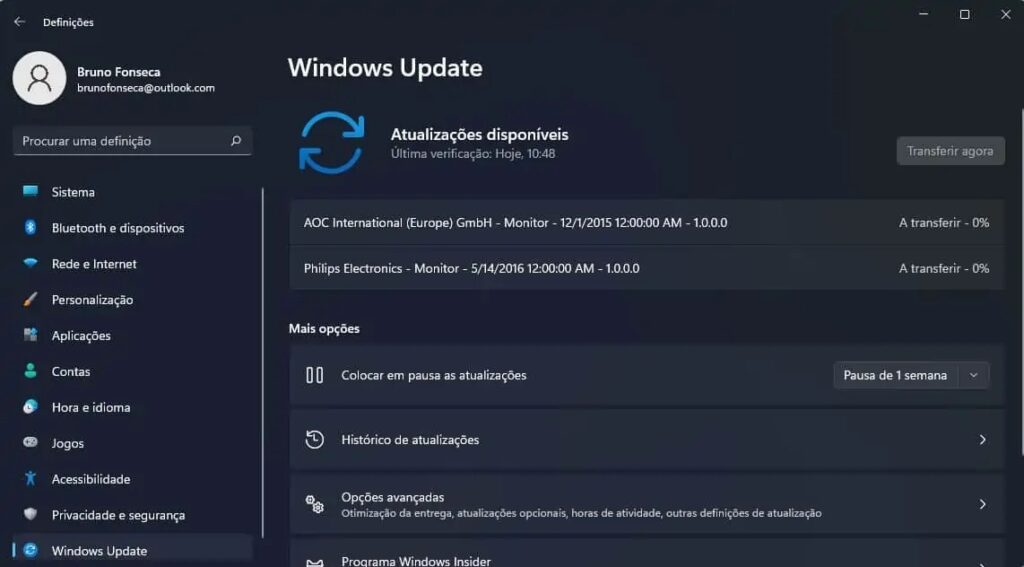
Como atualizar drivers do PC via Windows Update: seção de atualizações opcionais de drivers.
Método 2: Gerenciador de Dispositivos – Verificando e Tentando Atualizar Drivers Manualmente
O Gerenciador de Dispositivos é, sem dúvida, uma ferramenta do Windows para visualizar e gerenciar todo o hardware do seu PC.
1. Como Acessar o Gerenciador de Dispositivos
Clique com o botão direito no Menu Iniciar e, consequentemente, selecione “Gerenciador de Dispositivos“.
2. Como Identificar Dispositivos com Problemas de Driver
Na lista de dispositivos, procure, então, por ícones de alerta:
- Triângulo Amarelo com Ponto de Exclamação (!): Indica um problema com o dispositivo ou seu driver (desatualizado, corrompido, faltando).
- Seta para Baixo: Indica que o dispositivo está desabilitado.
3. Como Atualizar Drivers do PC 2025: Atualizando um Driver pelo Gerenciador de Dispositivos
- Clique com o botão direito sobre o dispositivo com problema (ou qualquer dispositivo que você queira tentar atualizar).
- Selecione “Atualizar driver“.
- Você terá, por conseguinte, duas opções:
- “Pesquisar drivers automaticamente“: O Windows tentará, a princípio, encontrar um driver online.
- “Procurar drivers no meu computador“: Se você já baixou o arquivo do driver do site do fabricante, pode usar esta opção para instalá-lo manualmente.
4. Limitações deste Método
Frequentemente, mesmo que haja uma versão mais nova do driver disponível no site do fabricante, a opção “Pesquisar drivers automaticamente” pode, surpreendentemente, informar que “os melhores drivers para o seu dispositivo já estão instalados”. Por isso, este método não é, portanto, o mais confiável para obter as últimas versões quando se busca como atualizar drivers do PC 2025.
Método 3 (O MAIS RECOMENDADO): Baixando Drivers Diretamente dos Sites dos Fabricantes
Para garantir que você tenha os drivers mais recentes, otimizados e com todos os recursos, baixar diretamente do site do fabricante do seu hardware é, sem dúvida, a melhor abordagem.
1. Como Atualizar Drivers do PC 2025: Por Que Esta é a Melhor Forma de Atualizar seus Drivers?
- Versões Mais Recentes: Os fabricantes disponibilizam, em primeiro lugar, as últimas versões em seus sites antes do Windows Update.
- Drivers Otimizados: São drivers feitos especificamente para o seu modelo de hardware, garantindo máxima performance e, naturalmente, compatibilidade.
- Software Complementar: Muitos drivers (especialmente de GPUs e periféricos) vêm com softwares de controle que oferecem funcionalidades extras (como o GeForce Experience da NVIDIA ou, por exemplo, o AMD Software).
2. Como Atualizar Drivers da Placa de Vídeo (GPU)
Manter o driver da GPU atualizado é, como resultado, crucial para gamers e criadores.
- NVIDIA (GeForce):
- Visite o site oficial da NVIDIA (www.nvidia.com.br).
- Vá para a seção de “Drivers“.
- Você pode usar a detecção automática ou inserir manualmente o modelo da sua GPU (ex: GeForce RTX 5070 (37169)), o sistema operacional, e baixar o driver “Game Ready” (para jogos) ou “Studio” (para criação).
- Alternativamente, instale o NVIDIA GeForce Experience, que, além disso, notifica e facilita o download/instalação de novos drivers.
- AMD (Radeon):
- Visite o site oficial da AMD (www.amd.com/pt).
- Vá para a seção de “Drivers e Suporte“.
- Use a ferramenta de detecção automática ou selecione sua GPU manualmente (ex: Radeon RX 7600 (36743)) para baixar o driver mais recente.
- O AMD Software: Adrenalin Edition também gerencia as atualizações de driver de forma conveniente.
3. Como Atualizar Drivers da Placa-Mãe (Chipset, Áudio, Rede LAN, etc.)
Estes são, igualmente, importantes para a estabilidade e funcionalidade geral do sistema:
- Identifique o Modelo Exato da Sua Placa-Mãe: Isso está impresso na própria placa (ex: perto do slot da CPU ou dos slots PCIe), na caixa original, no manual, ou pode ser verificado com softwares como o CPU-Z. Nossos especialistas na Oficina dos Bits podem te ajudar a identificar sua placa-mãe, como uma Gigabyte B760M Gaming Plus WiFi (36173) ou, ainda, uma ASUS ROG Strix Z790-H (35300).
- Visite o Site do Fabricante da Placa-Mãe: Vá, por exemplo, ao site da ASUS, Gigabyte, MSI, ASRock, etc.
- Procure pela seção “Suporte” ou “Downloads“.
- Busque pelo modelo exato da sua placa-mãe.
- Selecione seu sistema operacional.
- Você verá uma lista de drivers disponíveis: Chipset, Áudio (Realtek, etc.), LAN (Rede Ethernet), Wi-Fi, Bluetooth, SATA/RAID. Baixe, então, as versões mais recentes dos que você precisa.
4. Como Atualizar Drivers do PC 2025: Atualizar Drivers de Periféricos (Mouses, Teclados, etc.)
Para periféricos com funcionalidades extras, como seu mouse gamer Logitech G502 HERO (32723) ou seu teclado Redragon Kumara K552 (37129):
- Visite o site do fabricante do periférico (Logitech, Redragon, etc.).
- Procure pelo modelo do seu produto na seção de suporte/downloads.
- Baixe e instale o software/driver mais recente. Isso geralmente também atualiza o firmware do dispositivo, se necessário.
CUIDADO com Softwares “Atualizadores de Drivers” de Terceiros!
Você provavelmente já viu anúncios de programas que prometem atualizar todos os seus drivers com um clique. No entanto, tenha muito cuidado com eles!
- Por que geralmente NÃO são recomendados:
- Muitos instalam drivers desatualizados, incorretos ou genéricos que podem, consequentemente, causar instabilidade.
- Alguns podem vir com adware, spyware ou outros softwares indesejados (PUPs – Potentially Unwanted Programs).
- Podem cobrar por funcionalidades que você pode fazer de graça.
- As Exceções Seguras:
- São softwares oficiais dos fabricantes de hardware, como NVIDIA GeForce Experience, AMD Software: Adrenalin Edition, Intel Driver & Support Assistant, ou, similarmente, utilitários de atualização fornecidos pelos fabricantes de notebooks ou placas-mãe (como o Gigabyte Control Center ou ASUS Armoury Crate). Estes são, com certeza, confiáveis.
Na dúvida, sempre prefira o Windows Update ou os sites oficiais dos fabricantes do seu hardware.
Como Atualizar Drivers do PC 2025: Dicas Importantes ao Atualizar Seus Drivers
- Crie um Ponto de Restauração do Sistema: Antes de instalar um novo driver (especialmente de GPU ou chipset), é, decerto, uma boa prática criar um ponto de restauração no Windows. Se algo der errado, você pode, por conseguinte, reverter o sistema para o estado anterior.
- Atualize Um Driver de Cada Vez (Se Manualmente): Isso ajuda a identificar qual driver pode ter causado um problema, caso ocorra. Teste a estabilidade do sistema após cada atualização importante.
- Saiba Como Reverter um Driver: Se um novo driver causar problemas, você pode, de fato, tentar revertê-lo para a versão anterior através do Gerenciador de Dispositivos (clique direito no dispositivo > Propriedades > aba Driver > Reverter Driver).
- “Se Não Está Quebrado, Não Conserte?” – A Frequência Ideal:
- Drivers de GPU: Para gamers, é bom manter atualizado para otimizações em jogos novos.
- Drivers de Chipset, Áudio, Rede: Se tudo está funcionando bem, não há necessidade de atualizar a cada nova versão. Verifique por atualizações a cada poucos meses ou, por exemplo, se estiver enfrentando problemas específicos.
- Sempre atualize se uma nova versão corrige uma falha de segurança importante!
Conclusão: PC Atualizado, Performance e Estabilidade em Dia com a Oficina dos Bits!
Manter os drivers do seu PC atualizados é como fazer a manutenção regular do seu carro: garante que tudo funcione da melhor maneira possível, com segurança e, também, eficiência. Agora que você sabe como atualizar drivers do PC 2025 usando os métodos mais seguros e eficazes, você está, portanto, no controle para garantir que seu hardware entregue toda a performance pela qual você investiu.
Lembre-se que um PC com drivers em dia, especialmente quando combinado com componentes de qualidade que você encontra na Oficina dos Bits – desde as últimas placas de vídeo NVIDIA e AMD, passando por placas-mãe repletas de recursos até periféricos gamer de ponta – resulta, inegavelmente, em uma experiência de uso muito superior.
- Precisando de ajuda para identificar seu hardware ou encontrar o driver certo? Nossa equipe na Oficina dos Bits está pronta para te auxiliar com qualquer dúvida relacionada aos componentes do seu PC!
- Visite nosso site para os melhores componentes e periféricos

Com drivers atualizados, seu PC estará sempre pronto para o que der e vier, seja para trabalho intenso ou, igualmente, para aquela maratona de jogos no final de semana!
Acompanhe nossas redes sociais: Instagram | Facebook | Twitter/X | TikTok | Youtube | LinkedIn